Märkmeümbristega töötamine
Applies To
OneNote for Microsoft 365 OneNote 2024 OneNote 2021 OneNote 2016Märkmeümbrised on paindlikud piirdeboksid, mis sisaldavad märkmeid, mille tipite või kleebite lehele. Märkmeümbrised kuvatakse lehel iga kord, kui liigutate kursorit nende kohale või klõpsate lehel ja hakkate tippima.
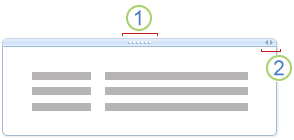
1. Teisalduspide
2. Suurusepide
Märkmeümbrised võivad sisaldada teksti, pilte, heli- ja videoklippe, käsitsikirja ja kuvalõikeid. Saate muuta nende suurust ja mõõtmeid, neid lehel liigutada ja nende sisu ühendada.
Selle artikli teemad
Märkmeümbrise kuvamine või peitmine
Vaikimisi kuvatakse märkmeümbrised lehel iga kord, kui liigutate kursorit nende kohale või valite need. Saate selle suvandi sisse või välja lülitada.
-
Valige Fail > Suvandid.
-
Tehke loendi Kategooria jaotises Kuvamine ühte järgmistest.
-
Märkmeümbriste sisselülitamiseks märkige ruut Kuva märkmeümbrised lehtedel .
-
Märkmeümbriste väljalülitamiseks tühjendage ruut Kuva märkmeümbrised lehtedel .
-
Märkus.: Märkmeümbriste väljalülitamine mõjutab ainult nende ääriste ja kontekstimenüüde kuvamist. See ei peida ümbriste sisu. Sõltumata sellest, kas säte on sisse või välja lülitatud, jäävad lehel olemasolevatesse märkmeümbristesse salvestatud märkmed nähtavaks.
Märkmeümbrise teisaldamine
Märkmete korraldamiseks saate märkmeümbrised praegusel lehel ümber korraldada või kleepida need erinevatele lehtedele.
Lohistage märkmeümbris samal lehel teise asukohta
-
Viige kursor teisaldatavas märkmeümbrises tekstilõngale.
-
Klõpsake märkmeümbrise teisalduspidet ja lohistage see uude asukohta.
Märkmeümbrise teisaldamine teisele lehele
-
Praegusel lehel märkmeümbrise kopeerimiseks või lõikamiseks vajutage klahvikombinatsiooni CTRL+C või CTRL+X ja seejärel kleepige see soovitud lehele, vajutades klahvikombinatsiooni CTRL+V.
Märkmeümbrise suuruse muutmine
Märkmeümbriste suurus muutub märkmetele lisamisel automaatselt. Vajadusel saate märkmeümbrise suurust käsitsi muuta näiteks pärast märkmeümbrise teksti fondisuuruse muutmist suurest väikseks.
-
Viige kursor märkmeümbrises teksti lõigule, mille suurust soovite muuta.
-
Klõpsake märkmeümbrise paremas ülanurgas asuvat suurusepidet teisalduspideme lähedal ja seejärel liigutage kursorit märkmeümbrise suuruse muutmiseks vasakule või paremale.
Märkmeümbriste sisu ühendamine
Saate ühendada mitme märkmeümbrise sisu üheks.
-
Viige kursor märkmeümbrises kursoriga üle tekstilõnga, mille soovite teisega ühendada.
-
Hoidke all tõstuklahvi (SHIFT).
-
Klõpsake esimese märkmeümbrise teisalduspidet ja lohistage see samal lehel üle mis tahes muu märkmeümbrise.
-
Kui märkmeümbriste sisu on ühendatud, vabastage tõstuklahv (SHIFT).
Näpunäide.: Kui teile ei meeldi kahe märkmeümbrise ühendamise viis, vajutage ühendamise tagasivõtmiseks klahvikombinatsiooni CTRL+Z ja proovige siis uuesti.










